我們在CAD中會繪制一些圖形復雜的圖案,這時候我們的填充速度就會變得很慢,我們就會有疑問這個時候我們能不能提升我們的填充的速度呢?
自動搜索的計算是很復雜的,CAD的軟件知識計算當前顯示的對象,顯示的對象越多,計算量就越大,就越復雜,時間就會邊長了。
如果我們在這個時候要對局部的地方進行填充,效率最高的方式就是將填充的區域放大,這樣的目的就是為了顯示的對象變瘦,如果能將填充邊界外的對象隱藏,我們的速度提高的就能更快。
我們在CAD中做個簡單例子吧。我們在CAD中畫出一個矩形,然后炸開這個矩形,這樣就有了四條線,然后陣列100行和100列,在陣列時候將矩形拉近,但是不要交叉,然后我們輸入bh執行填充的命令。點擊【添加:拾取點】,所方式圖,是我們圖中顯示較多的矩形,有3000個以上即可,我們再在隨意的一個矩形點下一個點,這時候我們的CAD就會彈出一個對話框, 參考下圖。
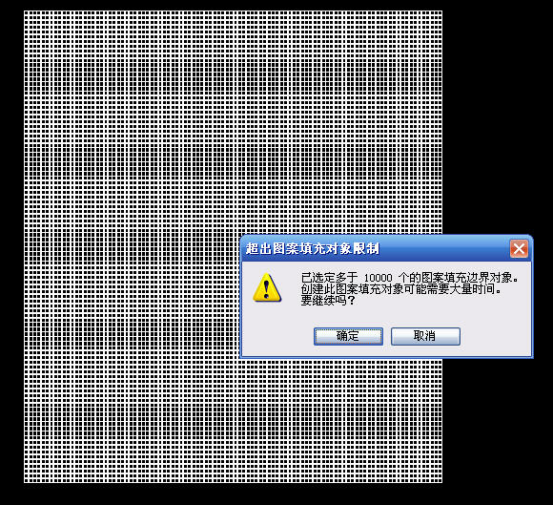
假如我們這時候點擊確定,由于圖形都比較簡單,畫的時間就不是很長,如果圖形中有其他的情況,例如圓弧、交叉、嵌套等等,CAD的速度就會變得很慢。
我們可以看一下我們的命令行顯示的內容:
拾取內部點或 [選擇對象(S)/刪除邊界(B)]: 正在選擇所有對象...
正在選擇所有可見對象...
正在分析所選數據...
正在分析內部孤島...
從上面我們可以看到計算的過程。
如果圖形真的復雜的時候,我們想提高填充速度,三種方法:
一
如果填充區域是一個封閉的多段線或其他圖形,也不涉及到交叉和嵌套,比如說用矩形繪制的填充區域,建議用戶填充時用“選擇對象”的方式,直接選擇組成填充邊界的對象,這樣可以避免把計算時間花費到其他不相關的對象上。
二
盡量放大視圖,讓當前視圖中顯示的對象越少越好,如果放大后填充,縮放+填充會比不放大直接填充花費的時間更少,反而能提高效率。
三
建立邊界集,完整打開"填充"對話框后,可以看到一個選擇集按鈕,利用他可以將圍繞填充區域的對象框選出來,然后在點取填充區域,這樣的話,就只有選擇集內的對象參與填充計算,視圖中其他對象不參與填充計算,顯然也可以提高速度。
選擇哪種方法主要取決于填充區域的實際情況。雖然CAD高版本填充性能有大幅提升,但采用這些技巧仍可以提高填充速度。
推薦閱讀:3D打印
推薦閱讀:CAD制圖初學入門
· 中望軟件杭州峰會成功舉辦,“CAD+”賦能浙江智造縱深發展2025-06-25
·中望3D 2026全球發布:開啟設計仿真制造協同一體化時代2025-06-13
·中望軟件攜手鴻蒙、小米共建國產大生態,引領工業設計新時代2025-06-01
·中望軟件2025年度產品發布會圓滿舉行:以“CAD+”推動工業可持續創新2025-05-26
·中望CAD攜手鴻蒙電腦,打造“多端+全流程”設計行業全場景方案2025-05-13
·中望軟件蕪湖峰會圓滿召開,共探自主CAx技術助力企業數字化升級最佳實踐2025-04-27
·中望軟件亮相法國 BIM World 展會: 以CAD技術創新賦能工程建設行業數字化轉型2025-04-27
·數字化轉型正當時!中望+博超全國產電力行業解決方案助力行業創新發展2025-03-27
·玩趣3D:如何應用中望3D,快速設計基站天線傳動螺桿?2022-02-10
·趣玩3D:使用中望3D設計車頂帳篷,為戶外休閑增添新裝備2021-11-25
·現代與歷史的碰撞:阿根廷學生應用中望3D,技術重現達·芬奇“飛碟”坦克原型2021-09-26
·我的珠寶人生:西班牙設計師用中望3D設計華美珠寶2021-09-26
·9個小妙招,切換至中望CAD竟可以如此順暢快速 2021-09-06
·原來插頭是這樣設計的,看完你學會了嗎?2021-09-06
·玩趣3D:如何巧用中望3D 2022新功能,設計專屬相機?2021-08-10
·如何使用中望3D 2022的CAM方案加工塑膠模具2021-06-24
·CAD怎么改變圓和圓弧的顯示分辨率2019-01-18
·CAD如何插入相片、圖像2016-10-26
·中望CAD將兩條任意角度的直線變為互相垂直狀態的便捷方法2018-07-25
·如何在CAD中瀏覽和檢查導入的STEP模型裝配結構2024-08-16
·CAD如何繪制圓錐?2020-03-27
·CAD怎么反選2016-04-21
·CAD中如何炸開圖像塊呢?2022-04-02
·想禁用CAD的某命令時該如何操作?2024-01-18














